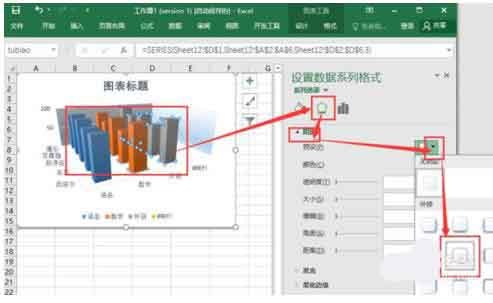导读 近日有关于Excel2016图表要怎么添加三维立体效果的问题受到了很多网友们的关注,大多数网友都想要知道Excel2016图表要怎么添加三维立体效果
近日有关于Excel2016图表要怎么添加三维立体效果的问题受到了很多网友们的关注,大多数网友都想要知道Excel2016图表要怎么添加三维立体效果的具体情况,那么关于到Excel2016图表要怎么添加三维立体效果的相关信息,小编也是在网上进行了一系列的信息,那么接下来就由小编来给大家分享下小编所收集到与Excel2016图表要怎么添加三维立体效果相关的信息吧(以下内容来自于网络非小编所写,如有侵权请与站长联系删除)
1、打开Excel表格,在表格中创建一个三维柱形图表,在图表背景上右键点击“设置背景墙格式”

2、点击之后会弹出“设置背景墙格式”窗口,在窗口中选择“填充线条”中“填充”选项里的“渐变填充”
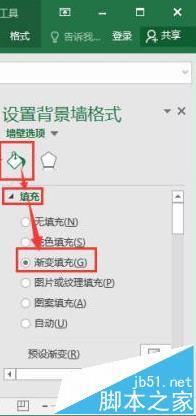
3、选择完之后在“预设渐变”中选着一种适合的背景渐变颜色。
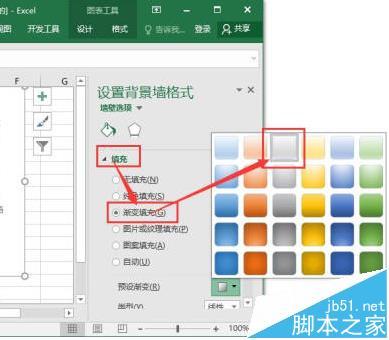
4、接下来选中图表绘制区域,右侧会显示“设置图表区格式”,然后在“效果”的“三维旋转”中对预设等进行调成。

5、其中具体参数的设置,参照小编在图中的设置方法:包括XY坐标等。

6、最后在图表中依次选择数据系列,在“设置数据系列格式”中鼠标点击“效果”按钮,打开“阴影”项,在里面选着一种适合的预设阴影即可。